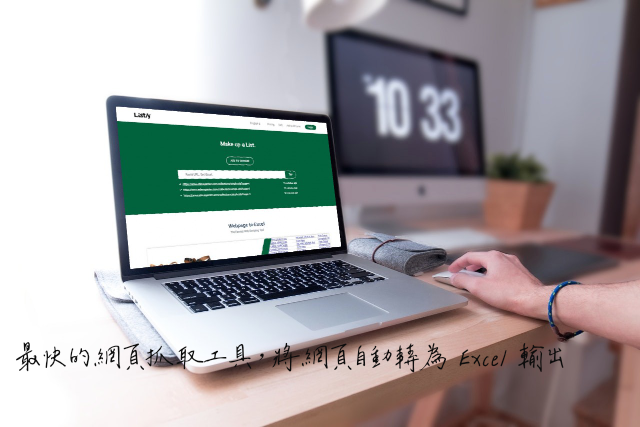
很多人會透過 Excel 或其他試算表軟體來整理條列項目,例如每一筆支出收入款項、聯絡人基本資料或商品管理等等,這些規格化的資料透過表格方式呈現更易於管理使用。若要將資料轉為試算表形式還是得透過人工複製貼上來進行,不但耗時費力,可能也會因為過程沒輸入正確而發生問題,那麼有沒有更快、更簡單的工具可以處理這工作呢?
本文要介紹的「Listly」是能將網頁快速匯出轉換為 Excel 試算表的免費工具,只要輸入網址,它會自動判斷網頁中的各個部分,將資訊轉為我們需要的 Excel 檔,或許不一定一次就 100% 到位,但既然已是半成品,小部分修改應該就能完成我們要的內容。
更重要的是 Listly 也完整支援中文內容,同時提供 Google Chrome 擴充功能讓使用者免費下載。
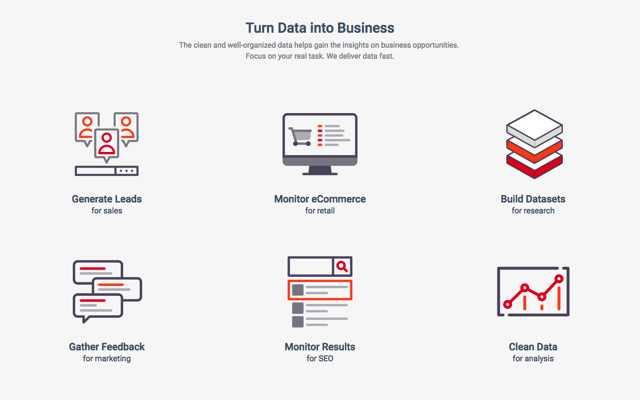
Listly 網站中列舉出一些可用方式,例如:讓業務建立潛在客戶、為零售商監測電子商務網站價格變化、為研究機構建立資料集、為市場營銷收集回饋訊息、為 SEO 監測搜尋結果排序或提供分析數據使用。
不過 Listly 僅提供免費使用者每日轉換三個頁面的額度,註冊登入後可以增加到十個配額(每月),也有一個排程、自動更新可以使用,對於少量來說也算足夠,付費後可擴充使用配額,價格不算太貴,或許就是拿錢換時間吧!有興趣的朋友可以試試。
網站名稱:Listly
網站鏈結:https://www.listly.io/
使用教學
STEP 1
開啟 Listly 網站,可以看到一些實際操作、使用的範例,什麼都不用說,直接將你要轉換的網址複製貼上,點選「Try」就能進行。有些網站無法正確載入,會跳出錯誤畫面,如果你遇到網站無法執行可能是已經阻擋 Listly 抓取。
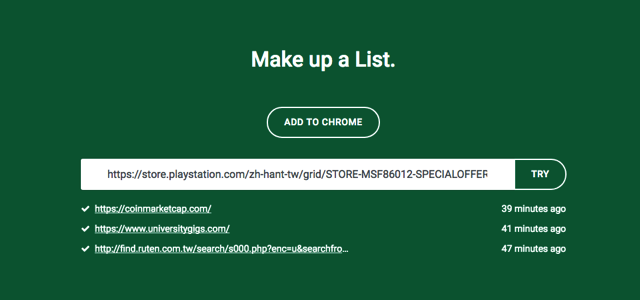
STEP 2
Listly 會從你輸入的網址將內容條列化,重新呈現出來,雖然怎麼分析、處理資訊我們不得而知,但從第一次擷取的結果就能發現準確率似乎還蠻高的。
這裡可以切換收集到的不同資料群組,看看那一個部分是你需要的,然後點選右上角「Excel」將當前頁面的資訊匯出為 Excel 試算表格式。
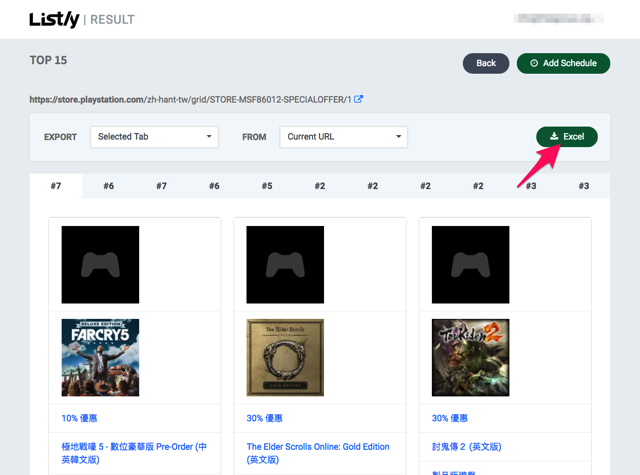
如果你超過 Listly 免費轉換配額,那麼可以考慮註冊一個帳戶,登入後點選右上角的「+URL」來進行轉換動作,免費方案每月有 10 個頁面可以使用,而且還有一個排程功能,可自動重新擷取資料,用以監測一些頁面上的變化。
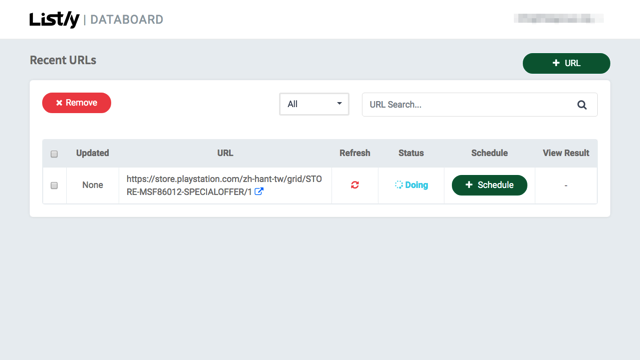
STEP 3
下圖是透過 Listly 轉換後的 Excel 檔案,打開後發現資料雖有一些混淆,但已經將需要的部份都整理、條列出來,只要格式上稍作調整應該就能使用,確實也幫忙省下不少時間。
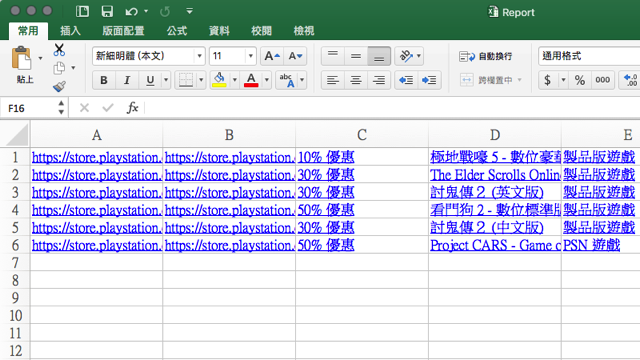
STEP 4
前面有提到 Listly 僅允許每日三個頁面的「免費試用」配額,若註冊登入則可以提升到每月 10 個頁面,註冊方式很簡單,輸入 Email、密碼然後收取驗證郵件,啟用帳號後就能使用。
如果有興趣的話可以註冊免費試試 Listly,需要更多配額可以考慮付費升級。
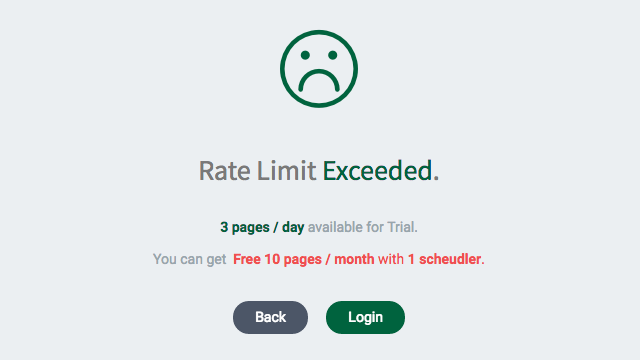
值得一試的三個理由:
- 輸入網址自動將資料條列為更易於檢視模式
- 可以輸出為 Excel 格式下載
- 免費方案可獲取每月 10 個網址轉換配額








